SkyDrive, le service de stockage en nuage du géant du logiciel Microsoft, existe depuis longtemps, même avant la sortie de Google Drive, Apple iCloud et du très populaire service Dropbox.
Jusqu'à il y a un an, SkyDrive manquait d'un client de bureau officiel et avait également des restrictions sur la taille du fichier par téléchargement. En avril 2012, Microsoft a décidé de relancer son service cloud en publiant un client de bureau dédié et améliore le service depuis lors. Des applications SkyDrive dédiées sont également disponibles pour les systèmes d'exploitation mobiles Windows Phone, iOS et Android.

Le client de bureau SkyDrive est livré avec pratique car vous pouvez facilement accéder à votre compte SkyDrive, sans avoir à basculer vers le navigateur Web. Chaque fichier et dossier que vous avez mis dans le dossier SkyDrive est synchronisé avec votre compte SkyDrive. On peut également configurer Windows pour envoyer rapidement des fichiers à SkyDrive d’un clic de souris en ajoutant un raccourci de dossier SkyDrive au menu Envoyer à.
Les utilisateurs qui téléchargent souvent un grand nombre de fichiers sur SkyDrive à l'aide d'un client de bureau souhaitent peut-être améliorer la vitesse de téléchargement des fichiers afin de les télécharger rapidement dans le cloud. La version initiale du client de bureau SkyDrive ne permettait de télécharger qu'un fichier à la fois, mais Microsoft a supprimé cette limitation dans la dernière version du client SkyDrive et a ajouté une option permettant également d'améliorer la vitesse de téléchargement.
Si la vitesse de téléchargement est lente lorsque vous téléchargez des documents, des dossiers ou des images à partir du client de bureau, l'activation de l'option Améliorer la vitesse de téléchargement peut aider à améliorer la vitesse de téléchargement. Suivez les instructions ci-dessous pour activer / désactiver l’option Amélioration de la vitesse de téléchargement de SkyDrive.
Étape 1: Cliquez avec le bouton droit de la souris sur l'icône SkyDrive dans la zone de notification de la barre des tâches, puis cliquez sur Paramètres pour ouvrir la boîte de dialogue Paramètres de Microsoft SkyDrive.
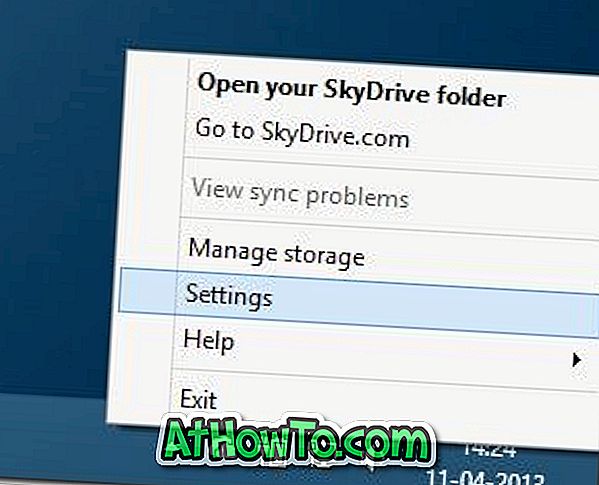
Étape 2: Accédez à l'onglet Performances et assurez-vous que l'option Améliorer la vitesse de téléchargement en téléchargeant des fichiers par lots est activé. C'est tout!
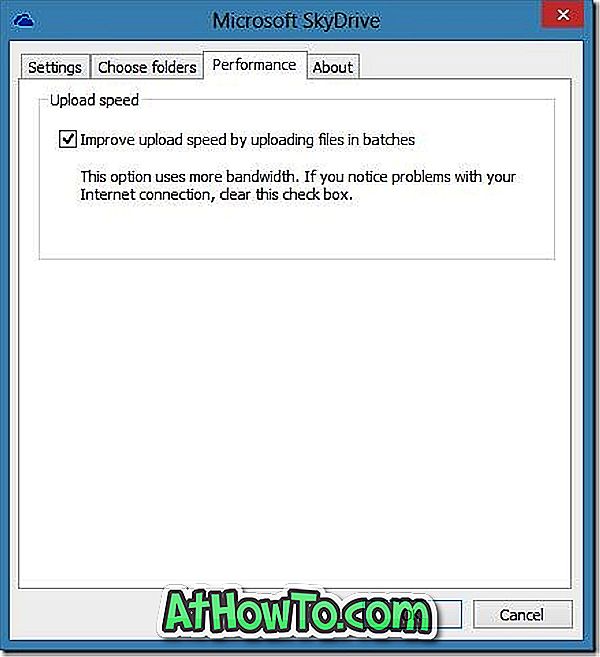
Et si vous ne voyez pas l'option Améliorer la vitesse de téléchargement en téléchargeant des fichiers par lots, assurez-vous que vous utilisez la dernière version du client de bureau SkyDrive. Pour vérifier la version du produit, cliquez avec le bouton droit de la souris sur l'icône SkyDrive dans la barre d'état système, cliquez sur Paramètres, puis passez à l'onglet A propos de pour afficher le numéro de version.
Comment changer l’emplacement par défaut du dossier SkyDrive dans le guide Windows pourrait également vous intéresser.













